一、使用SSH工具连接服务器
这里推荐使用宝塔的SSH工具,虽然没有其他工具那么强大,但真的好用,界面很干净整洁,看起来也很清爽,没有太多繁琐的配置,需要用到的功能也已经足够,也能储存多个服务器账号密码、可以文件管理,可以右键复制粘贴等等,个人比较推荐,不喜欢的可以用其他工具。
工具下载地址:宝塔SSH工具下载
安装好软件之后,我们来尝试一下连接服务器,添加一个服务器,输入刚才购买的服务器IP和密码,SSH账号默认是root,保存之后会进行连接,右下角提示连接成功,在中间底部有SFTP管理工具,可以直接对服务器的文件进行上下传操作,很方便的。
二、安装宝塔面板
如果不需要安装宝塔面板的,以下内容忽略即可,直接去看第三章内容。
去官网复制安装脚本→→→点我去官网复制安装脚本
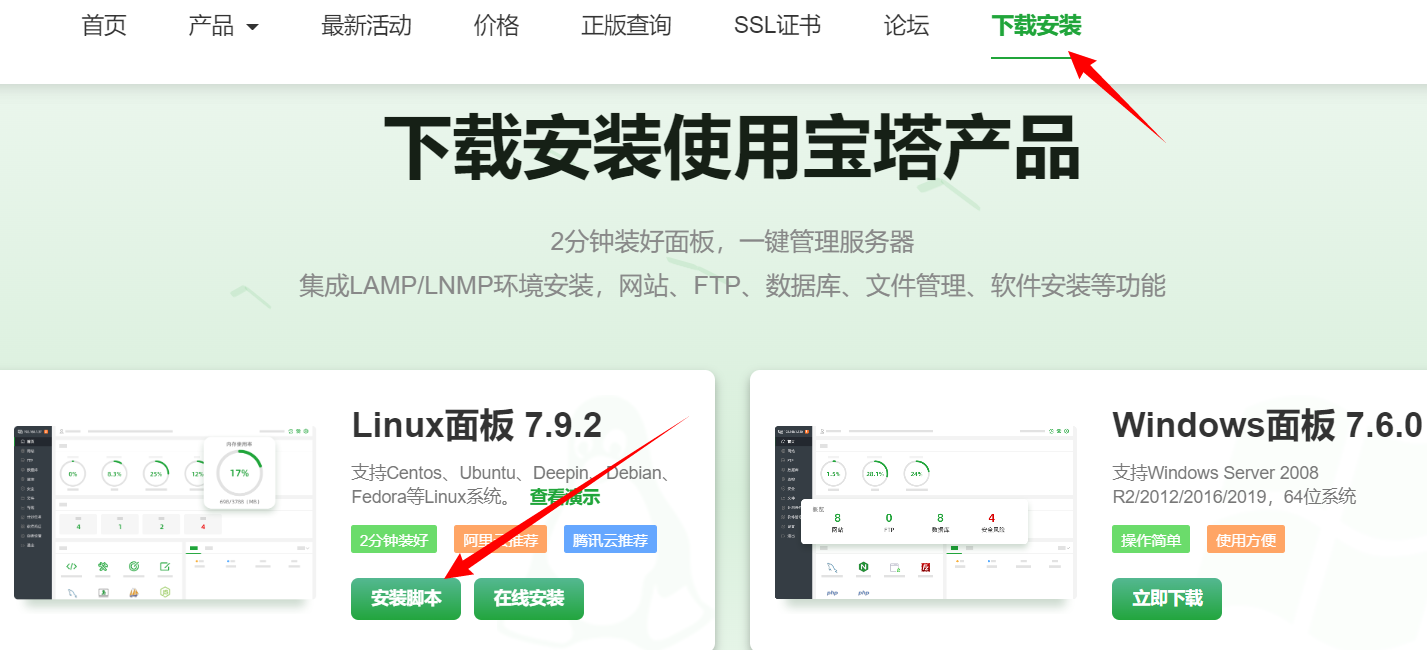
选择对应你系统的脚本,这里复制CentOS的,然后粘贴到宝塔SSH工具上,回车运行,途中会提示多次是否确认安装(y/n?),输入y回车即可。
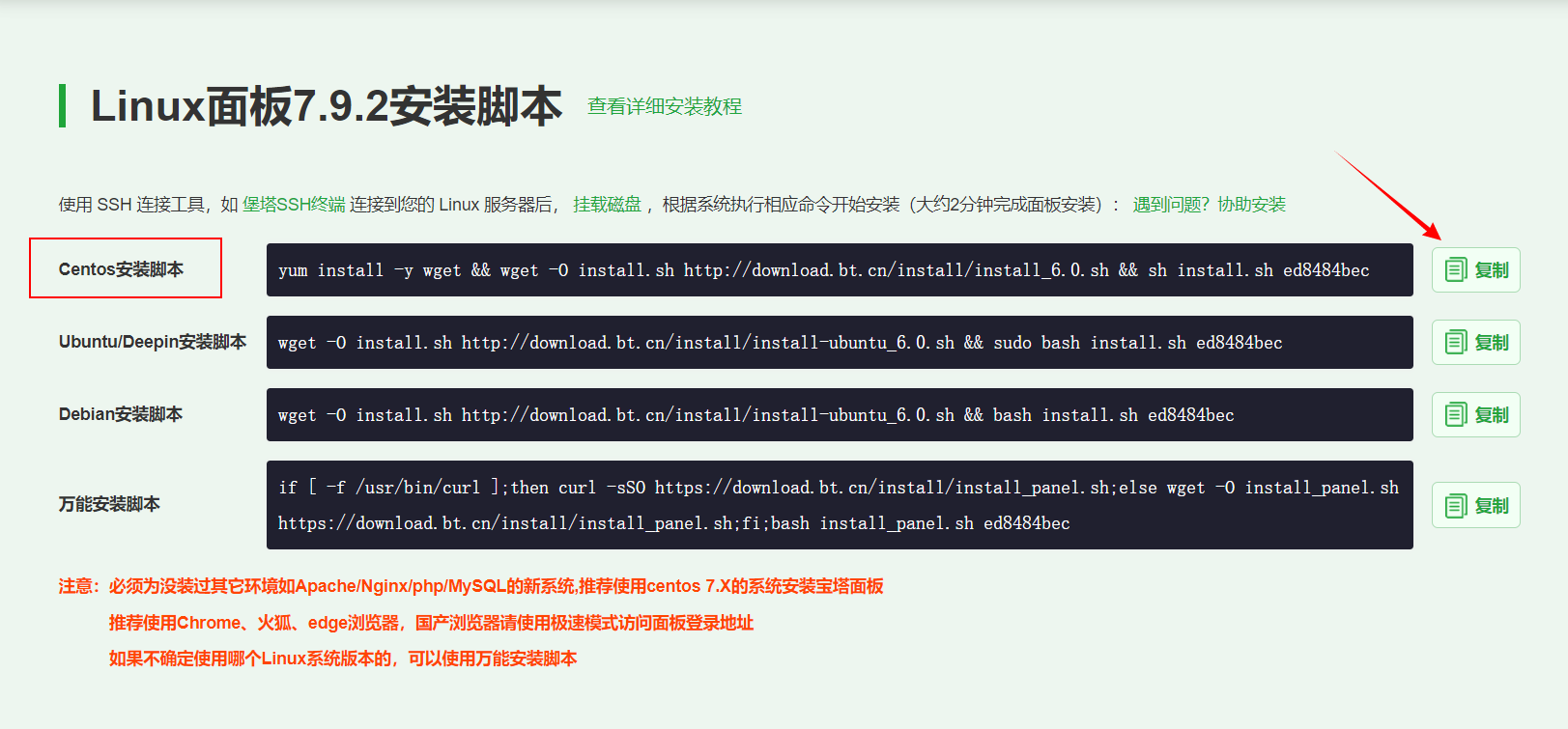
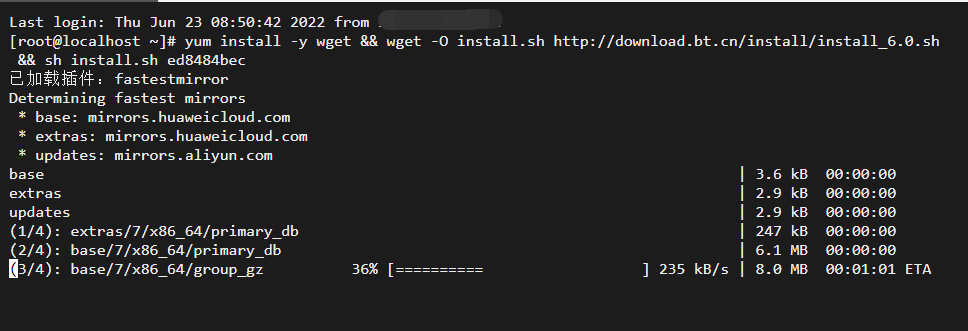
安装宝塔还是挺快的,因为程序并不大,等到出现以下面成功提示就行了,复制外网地址、账号、密码去登录宝塔面板,地址可以直接点击就会跳转浏览器,宝塔工具先不要急着关闭,一会还要用。
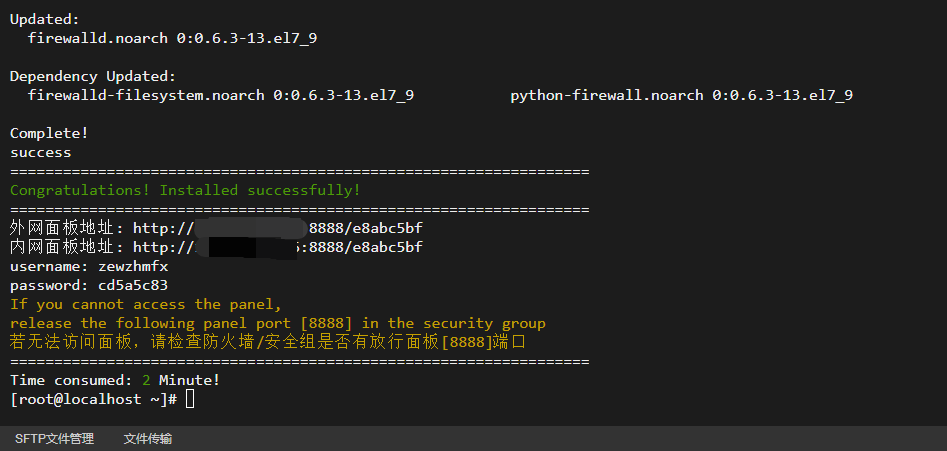
登录到宝塔面板后,需要绑定宝塔面板账号,没有就自己注册一个,进入首页后会提示你安装套件,如果你需要做网站什么的,推荐安装LNMP,如果只是跑青龙面板就别安装了,还占用内存,这里直接点击不在显示推荐。
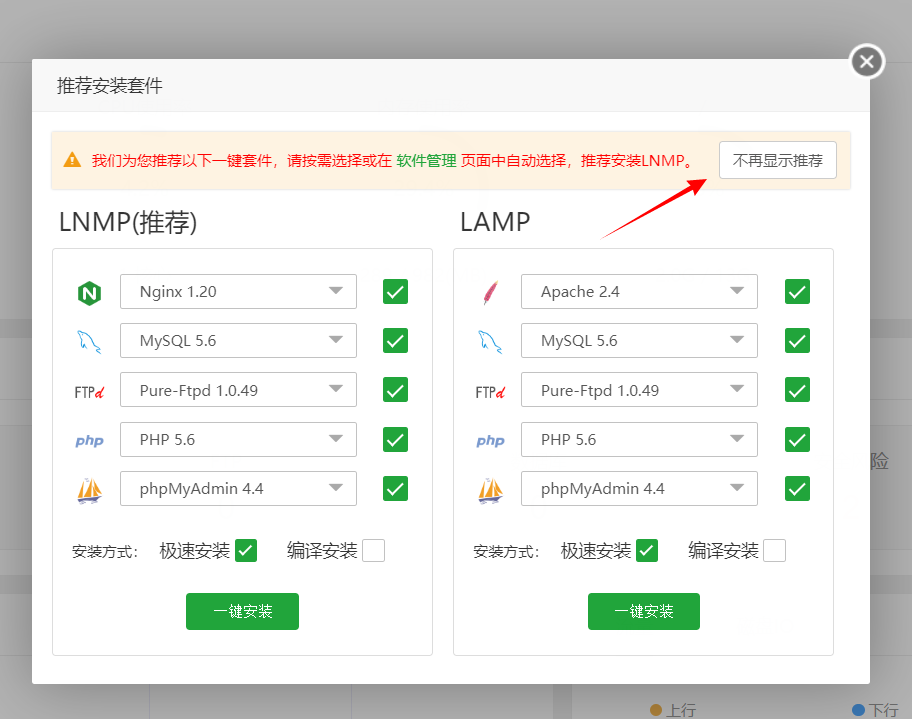
首先配置一下面板信息,主要更改宝塔账号、密码,因为工具上生成的太复杂了,你也记不住。
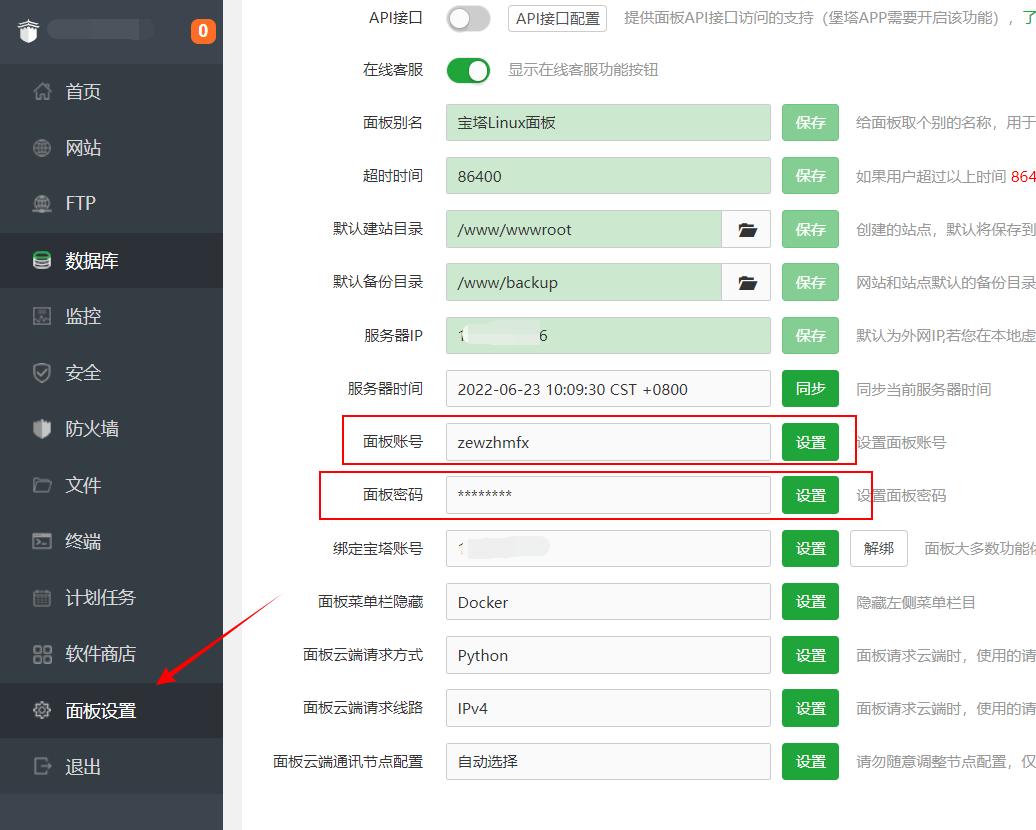
端口默认就是8888,如果需要更改记得开放端口,可以直接在宝塔面板的系统防火墙进行操作,服务器提供商的防火墙/安全组也要放行。安全入口也更改一个,设置之后只能通过安全入口登录到面板,比如我改为lufei,那我只能通过ipxxxxxx:8888/lufei 这个入口打开自己宝塔面板,别人不知道的就没法登录你的面板了。
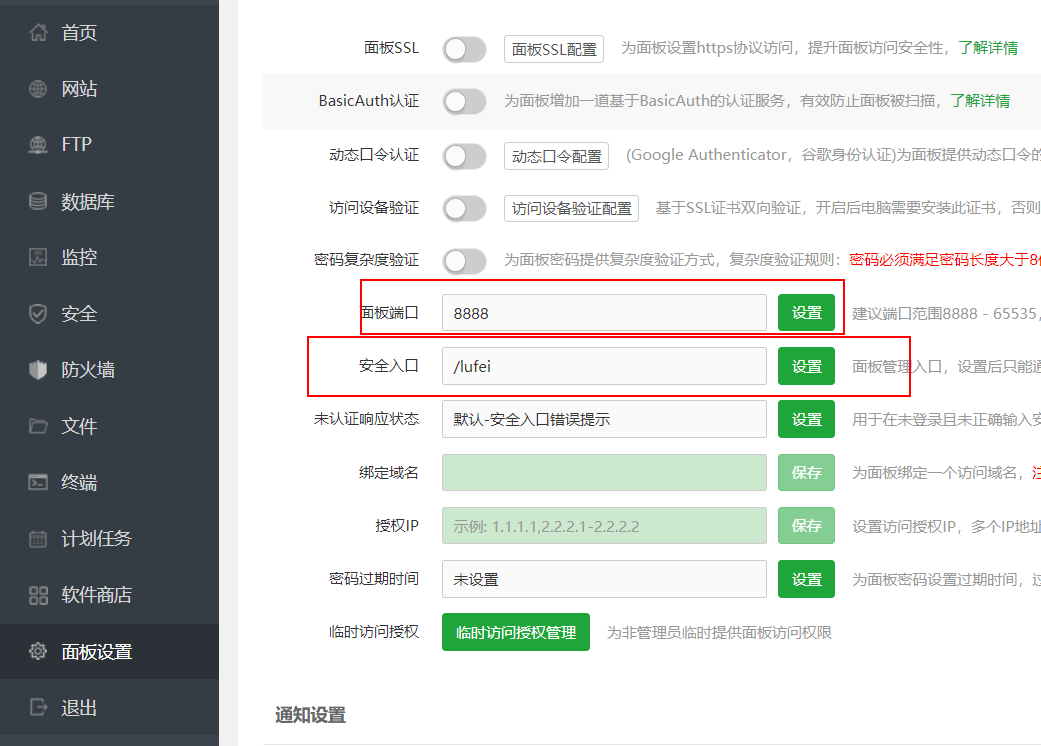
宝塔面板放行端口,默认8888已经添加,还有青龙面板5700和Portainer的9000端口,需要修改宝塔端口时,切记先开放端口后改,如果先改了没有开放端口,宝塔面板就访问不了啦,只能去SSH工具连接服务器修改回来,在最后第八章会补充怎么在SSH工具修改宝塔账号、密码、端口。
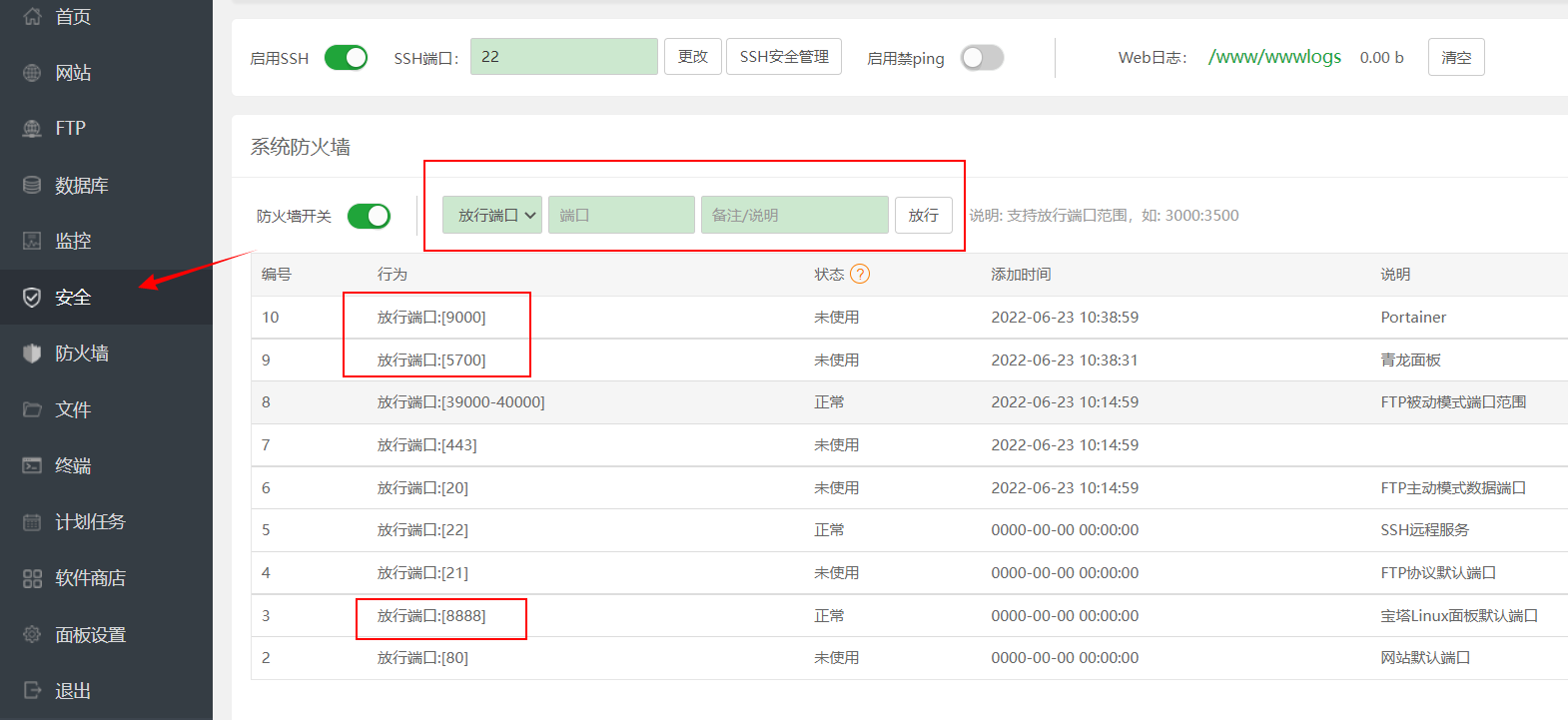
之前说到安装宝塔有比较大的好处就是,首页可以实时查看服务器状态,文件可视化操作,对于小白来说确实很友好,还可以搭建网站玩玩。
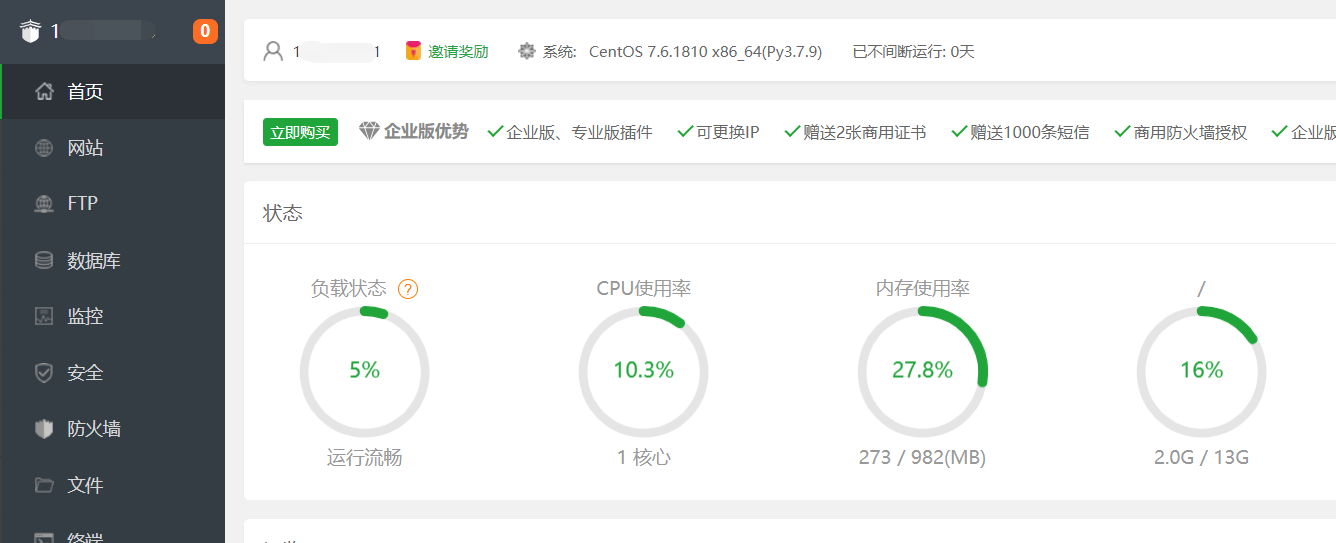
文件可视化操作
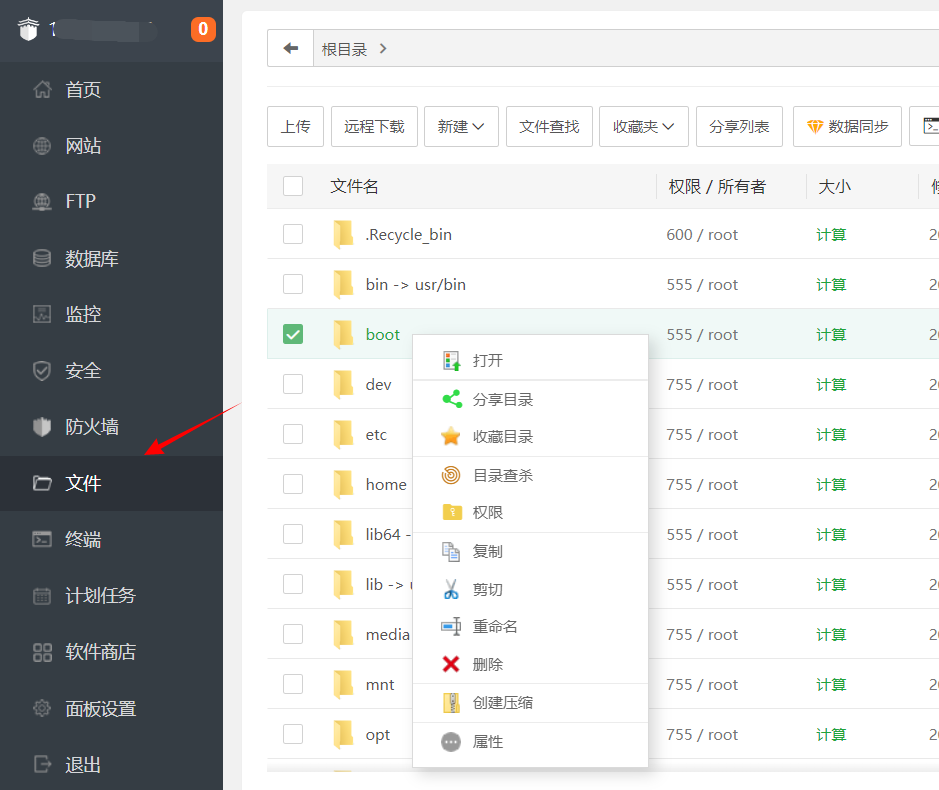
推荐本站淘宝优惠价购买喜欢的宝贝:
本文链接:https://hqyman.cn/post/6745.html 非本站原创文章欢迎转载,原创文章需保留本站地址!
休息一下~~



 微信支付宝扫一扫,打赏作者吧~
微信支付宝扫一扫,打赏作者吧~